De meeste briefkaarten worden afgedrukt met twee of meer exemplaren per blad papier en de meeste briefkaartsjablonen definiëren de juiste printerinstellingen.
U kunt verschillende briefkaarten met verschillende adressen en begroetingen maken met behulp van samenvoegen of door de informatie handmatig toe te voegen. Als u echter in stap 3 van de richtlijnen Meerdere exemplaren per vel kiest in plaats van Meerdere pagina's per vel, zal elke briefkaart op een eigen blad papier worden afgedrukt in plaats van dat er meer aangepaste briefkaarten op hetzelfde blad worden afgedrukt.
-
Klik op Bestand > Afdrukken.
-
Selecteer in de lijst Printer de printer die u wilt gebruiken.
-
Ga naar Instellingen en selecteer in de vervolgkeuzelijst Pagina's de optie Meerdere pagina's per vel en bij Kopieën van elke pagina het gewenste aantal exemplaren.
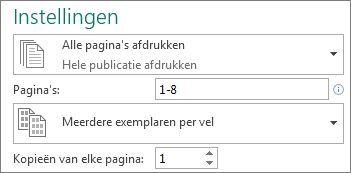
-
Klik op Afdrukken.
Tips:
-
Bekijk het afdrukvoorbeeld om te controleren of alle pagina's op het blad passen.
-
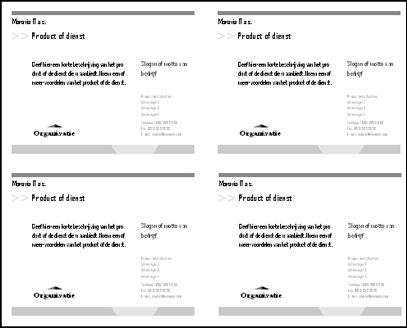
-
Als u Publisher 2010, 2013 of 2016 gebruikt, kunt u ook de schuifregelaar Doorzichtigheid voor voor- en achterzijde,

-










